多表格数据汇总可以使用透视表,使用函数,今天office教程网分享一个通过合并计算完成多表格数据汇总方法,合并计算分为两种情况,一种情况是:多个表格类别一致数据不同,另一种情况......
2021-11-25 138 excel合并计算 excel多表格数据汇总求和
office界面变成英文对于英语水平不好的人来说真的很难进行操作。一种是显示语言被修改了,另一种是中文包损坏,后者也是最近很多网友在反映的,所以可直接看经验后半部分。
显示语言被修改:
1、首先打开一篇excel文档。在文档最左上方点开File,也就是文件按钮。
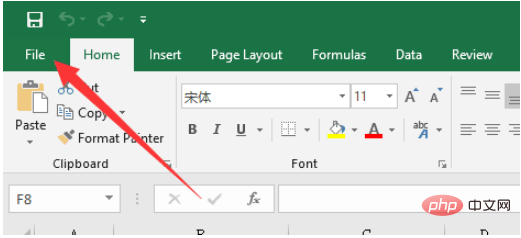
2、在File界面,点开左边一串按钮的最后一个名字叫做option的按钮。
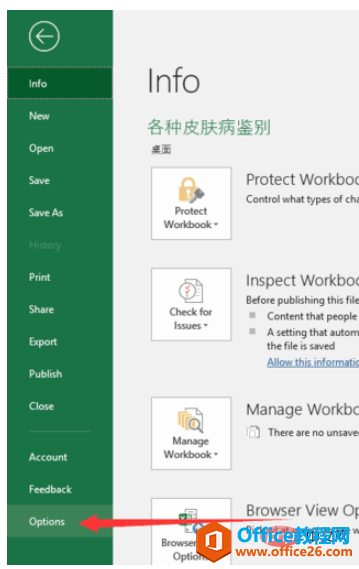
3、option,也就是选项界面,可以做一些ofiice相关设置。在option里面找到如图所示的languages,也就是语言设置。
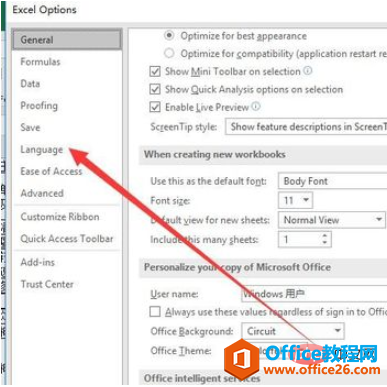
4、在语言设置里面上方可以看到Editing Languages输入语言是默认中文的,而Editing Languages下方的Display Language,也就是显示语言,可以发现中文不是default(默认)语言。就需要把中文设置成默认语言了。
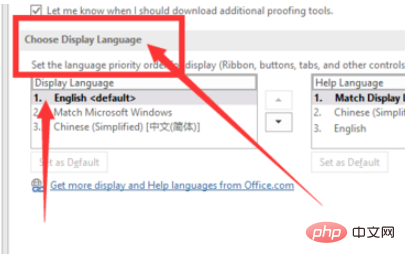
5、点击中文简体,然后按下方的set as default,这样就将中文设置成默认显示语言了。然后对设置进行保存。
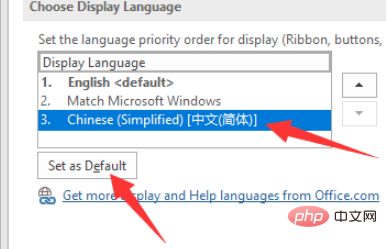
6、最后,再点开excel文档,又变成中文了。
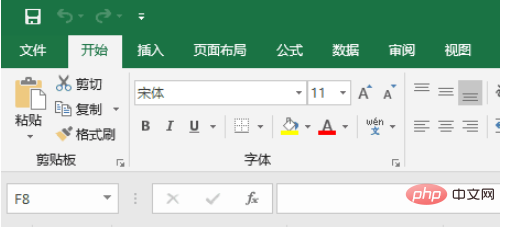
语言包损坏:
1、如图,一般情况下显示语言有三个,然而有的人只有一项,也就是match microsoft windows,也就是跟随系统语言,然而系统语言就是中文。这个时候就需要重新下载语言包了。
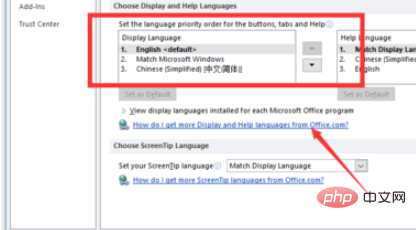
2、点击显示语言下方的一个链接:How do I get more display language and help languages from ……,点击后就会进入微软的一个网页。

3、在网页中找到步骤一,选择你的office版本,这个只支持2010以后的版本,所以如果你还在用很老的office版本,那就可以升级了。
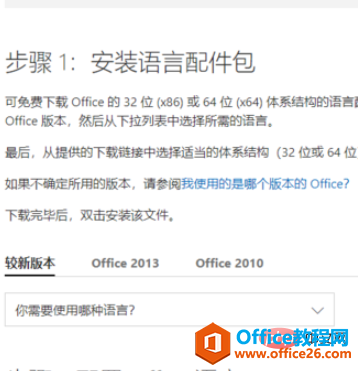
4、接着语言选择选择中文
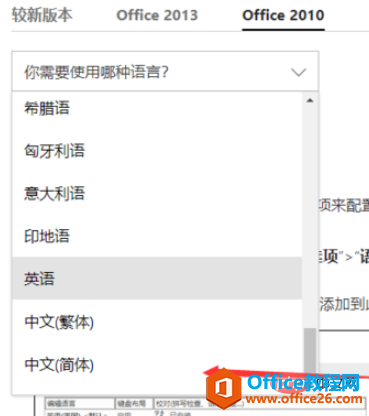
5、最后选择你的offie版本,是32位的还是64位的,这个怎么看可以百度。最后下载后的安装包双击点开安装就可以了。
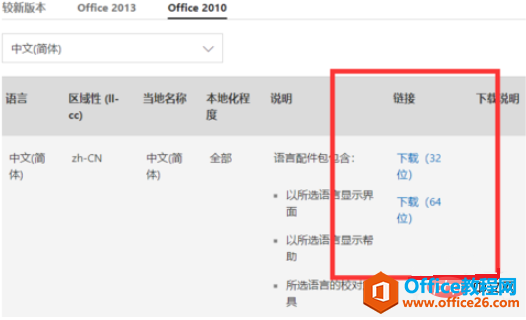
标签: excel显示变成英文了
相关文章

多表格数据汇总可以使用透视表,使用函数,今天office教程网分享一个通过合并计算完成多表格数据汇总方法,合并计算分为两种情况,一种情况是:多个表格类别一致数据不同,另一种情况......
2021-11-25 138 excel合并计算 excel多表格数据汇总求和

Excel图表在工作中常用主要有簇状柱形图、堆积柱形图、百分比堆积柱形图等、条形图、折线图、饼图、气泡图、雷达图等,以及多种类型图表的混合使用。不同的图表具有不同的特点,也具有......
2021-11-25 406 excel图表类型

垂直区域|水平区域|混合区域|不连接区域|填充Excel区域|移动Excel区域|拷贝EXCEL区域Excel区域是由多个单元格组成的集合。本文将会从下面的5个知识点来介绍如何使用excel区域。区域......
2021-11-25 465 Excel区域知识

Excel文件选项卡|Excel快速访问工具栏|ExcelRibbon功能区|Excel视图切换|excel行列|Excel状态栏|Excel帮助文档本节将对Excel的工作窗口中的不同组件做简要的介绍。下面逐一介绍每个窗口组件......
2021-11-25 265 Excel工作窗口

隐藏或最小化Ribbon功能区|新建excelRibbon选项卡和组|重命名Ribbon选项卡|添加Excel命令到新建组|重置excelRibbon功能区|设置Excel快速访问工具栏ExcelRibbon功能是微软Excel里最重要的功能组......
2021-11-25 328 Ribbon功能区 Ribbon功能组件